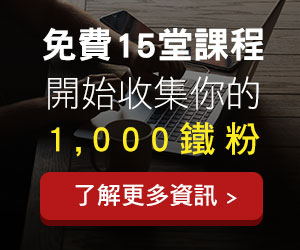【MailerLite 教學】免費功能是別人付費服務的佛心電郵行銷工具
文章最後更新於 2022 年 10 月 16 日
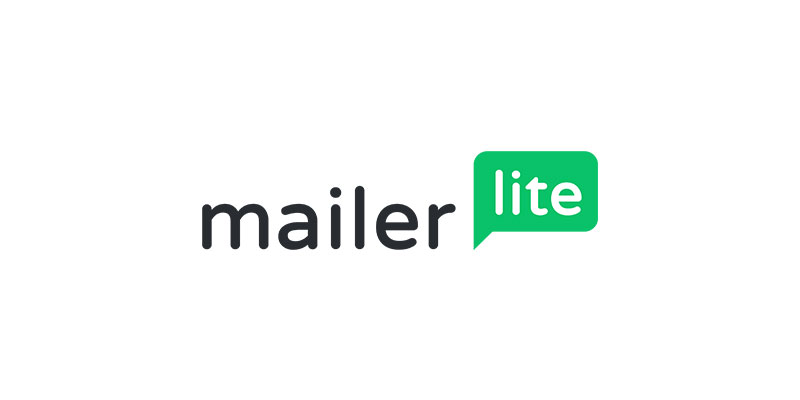
說到電郵行銷工具,國內大家比較耳熟能詳的像是 benchmark、mailchimp 或者是 convertkit,但如果你的預算有限或是初期只想先累積名單,還不需要用到太多付費的進階功能的話,那你絕對不能錯過本篇文章要介紹的工具。
沒錯,那就是『 MailerLite 』。
MailerLite 是一款介面簡單、功能不複雜、使用起來容易上手的電郵行銷工具,它最特別的地方在於免費版本提供的功能已經是別人的付費功能。
而且即使是升級為付費版,一個月也才 $10 美元,可以說在眾多選擇當中是最佛心的價格,對於初創業者或是想節省預算的公司,絕對是第一首選。
雖然 MailerLite 價格便宜、免費版本也很夠用,但它本身提供的功能也絕不馬虎,本篇文章我會跟你分享以下這些內容 :
- MailerLite 的功能特色
- MailerLite 教學註冊
- 三種收集名單的表單功能
- AB Test 標題測試信件
- Auto Resend 自動重發信
- 必學的強大功能 Automation
- 網站 & Landing Page 製作
接下來就直接切入正題吧,讓我們繼續往下 !
MailerLite 的功能特色
表單功能 :
MailerLite 有三種製作表單的形式,分別為 :
蓋版視窗表單
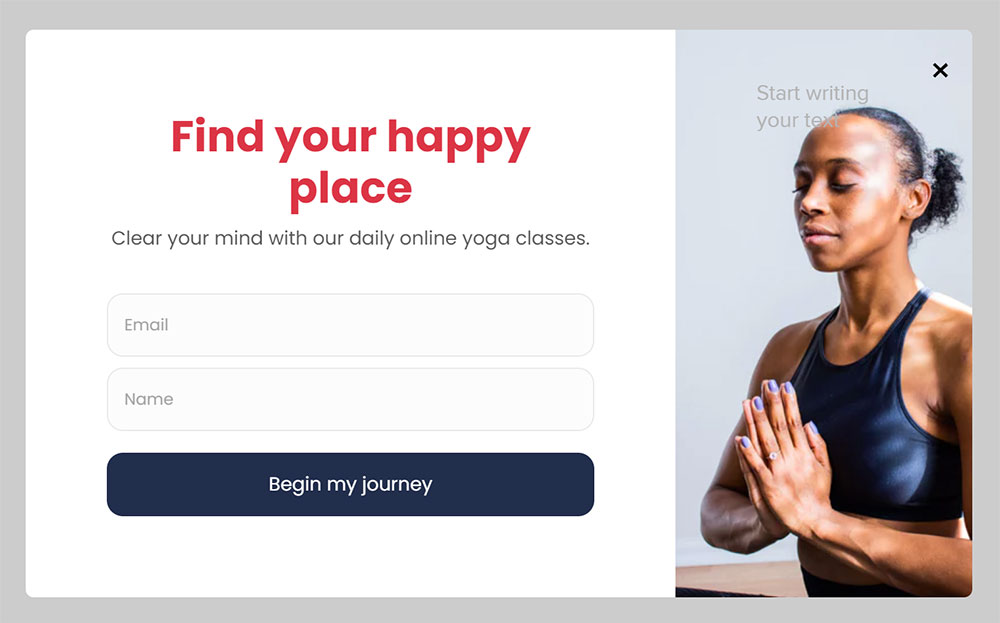
嵌入文章中表單
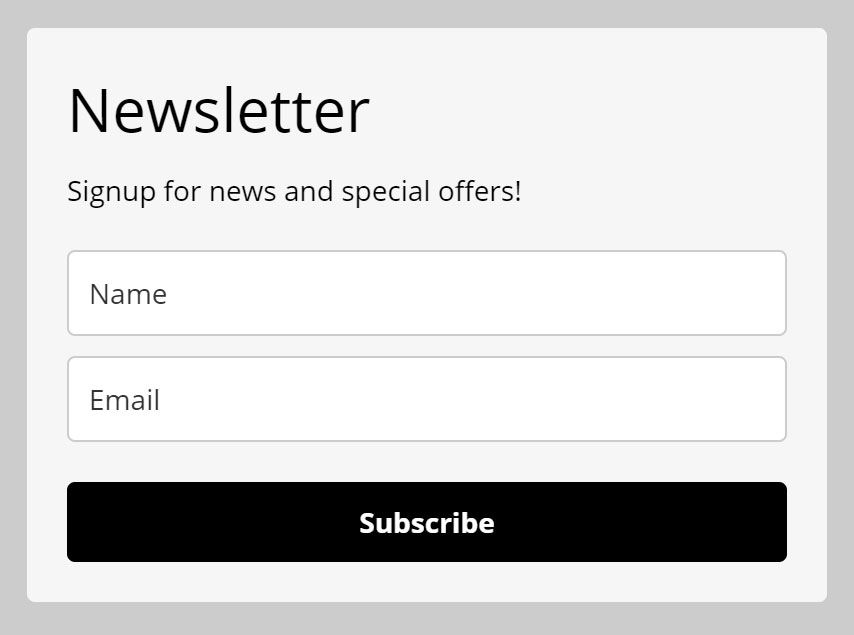
促銷問券式表單
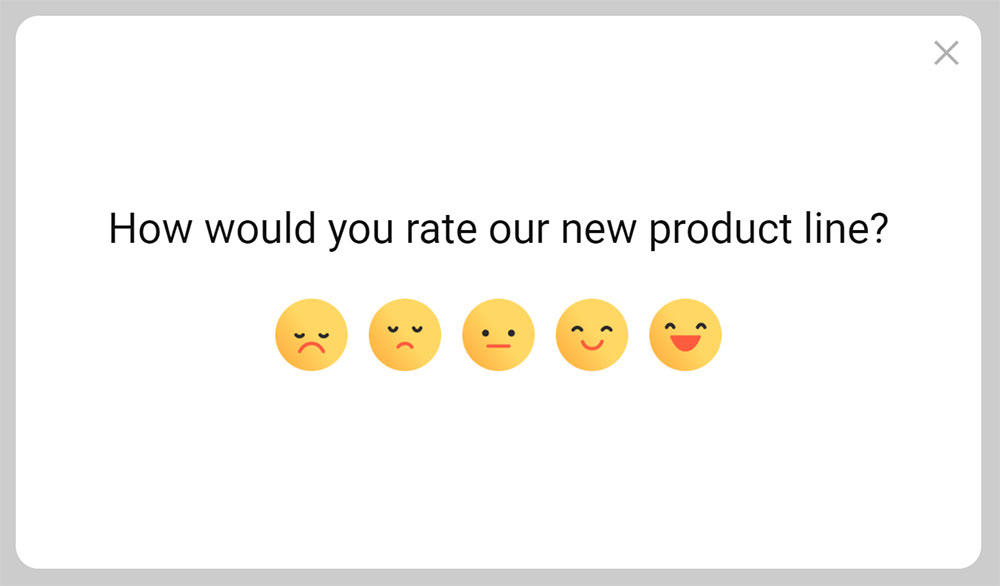
前面兩種形式算是基本款,比較特別的是促銷表單,可以設計一系列的問題,透過這些問題的回饋可以收集消費者的喜好跟對產品的印象。
AB Split 不同標題測試 :
MailerLite 可以從三個角度去做 AB Test,分別為以下三種 :
- Email subject 電郵標題 : 可以從不同的標題去測試比較好的開信率。
- From name 發信人姓名 : 觀察不同的發信人是否會影響開信率。
- Email content 電郵內容 : 若已經有一個開信率較高的標題之後,就可以進一步測試信件內容是否影響轉換率了。
Auto Resend 自動重發信 :
自動重發信可以針對沒有打開你第一封信或是沒有點擊任何連結的人,對於這群人可以透過這樣的方式再行銷、再觸及。
Automation 自動化行銷 :
Automation 自動化行銷可以說是電郵行銷工具中最強大的應用,因為它可以根據不同的使用者行為去設計對應的腳本。
例如針對填了 A 表單的使用者就走 A 行銷腳本,點擊某個連結的使用者就走 B 行銷腳本,收集越多的消費者行為,你越能夠針對這群人提供價值進而做銷售。
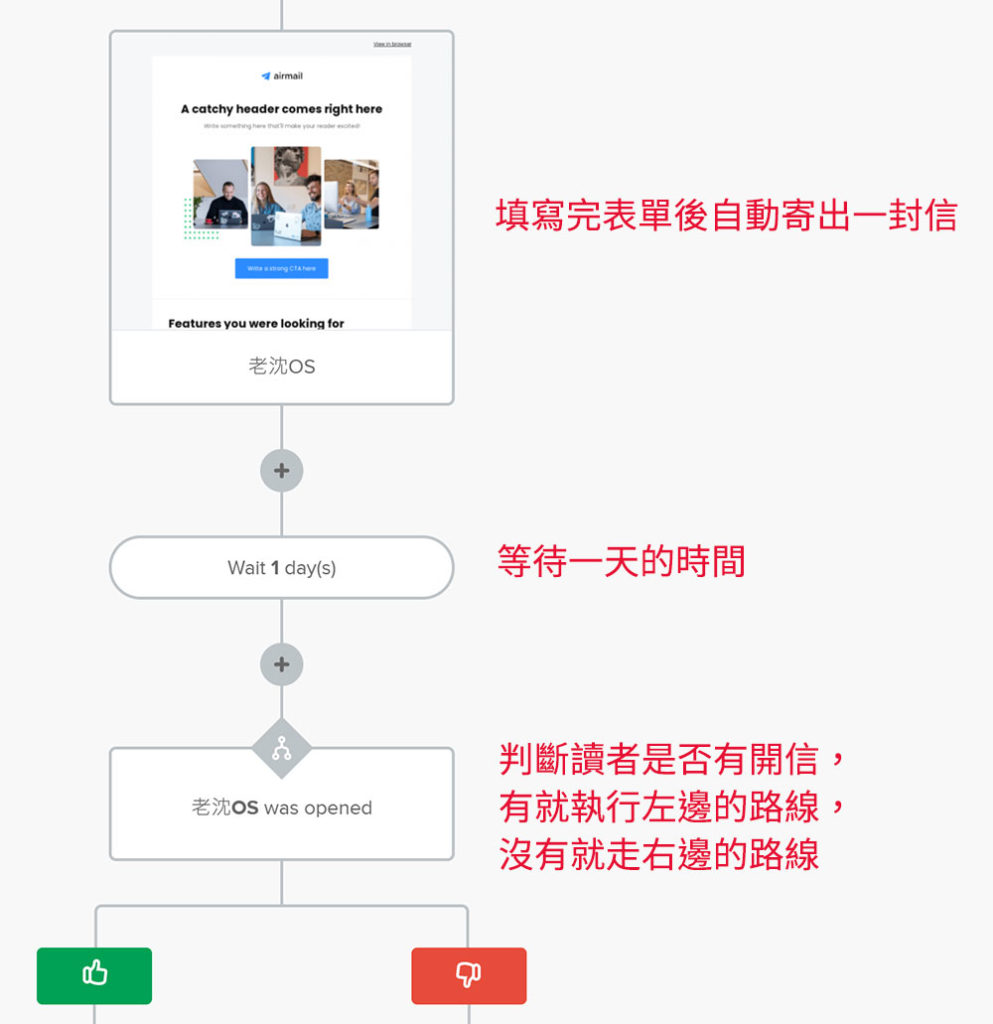
大部分的電郵行銷工具都要付費升級才能使用這個功能,但 MailerLite 很特別的是它在免費版本就能使用,除了佛心也不知道該說甚麼。
網站 & Landing Page :
除了可以製作表單之外,也能利用 MailerLite 提供的模板快速產出 Landing Page 跟簡單的網站,而且他們提供的模板也蠻有質感的。

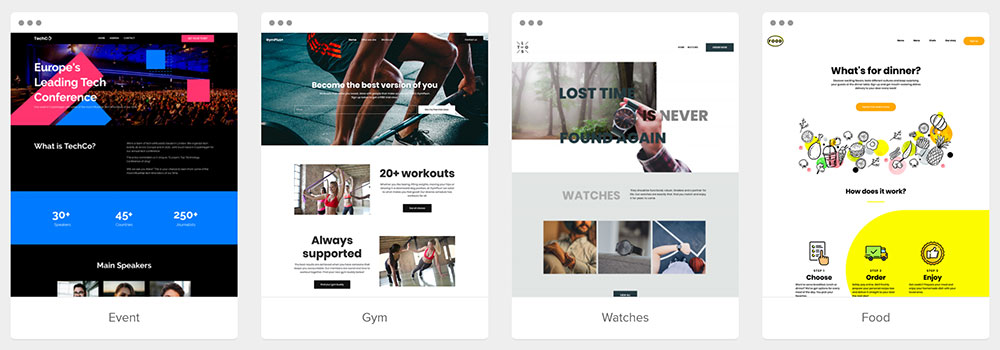
點擊地圖 click map :
透過點擊地圖可以追蹤使用者比較喜歡點圖片還是點按鈕,又或者是他們更喜歡點影片,分析你的讀者群的行為來優化出轉換率高的郵件吧!

MailerLite 教學註冊
MailerLite 的帳號申請比較起其他 email 行銷工具是比較嚴謹一點,ConvertKit 也會問一些問題,但基本上我覺得都會通過,但 MailerLite 我前兩次申請都沒過,所以我們先來分享註冊的流程。
首先來到 MailerLite 首頁,點選【 Sign up free 】。
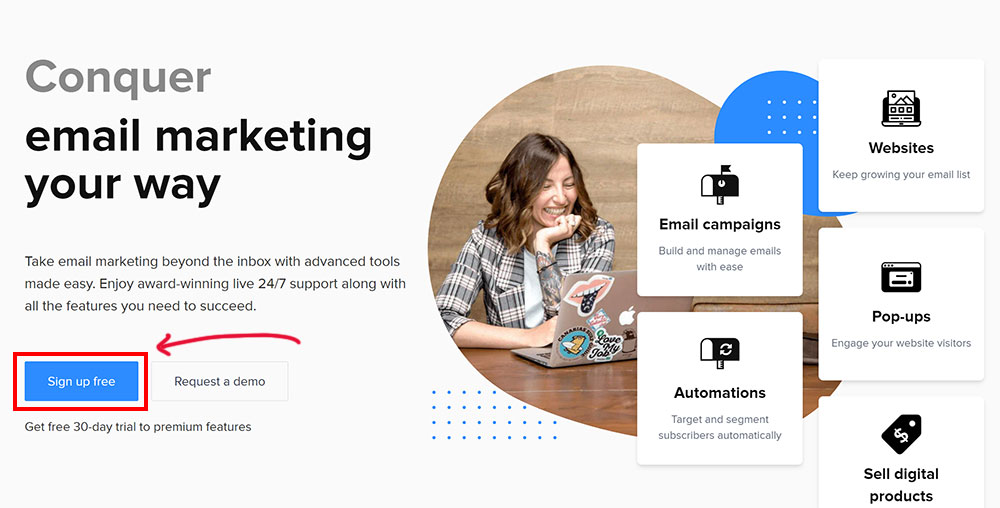
然後在下圖輸入名稱、email、以及密碼,這邊建議如果沒有網域信箱可以申請一個,除了對外看起來比較專業之外,也可以跟你的個人 gmail 做信件區隔,我的 duncan@oldshen.com 信箱就是用 google workspace 申請的。
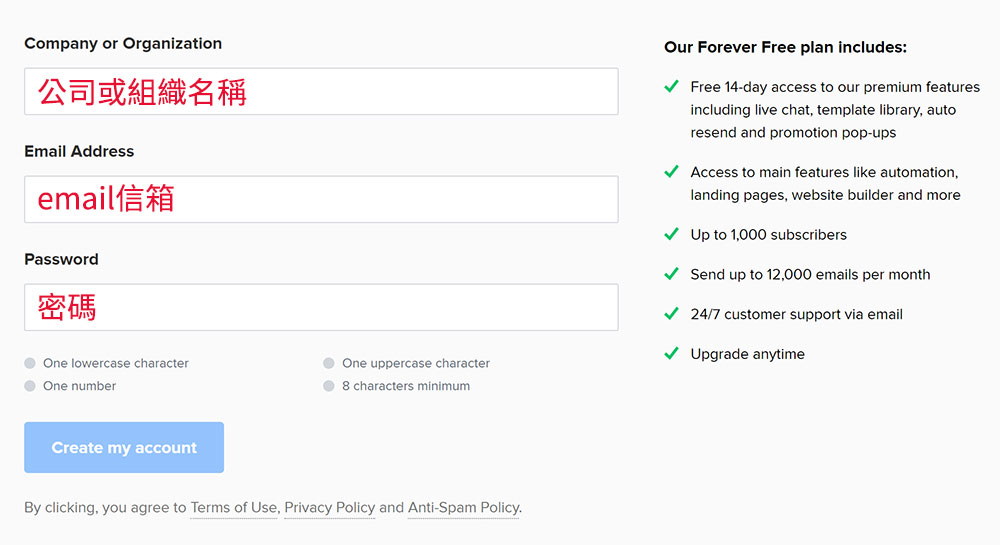
註冊帳號主要有三個階段 ( 如下圖 ),目前我們完成第一階段了,接著要到第二階段填寫資料。
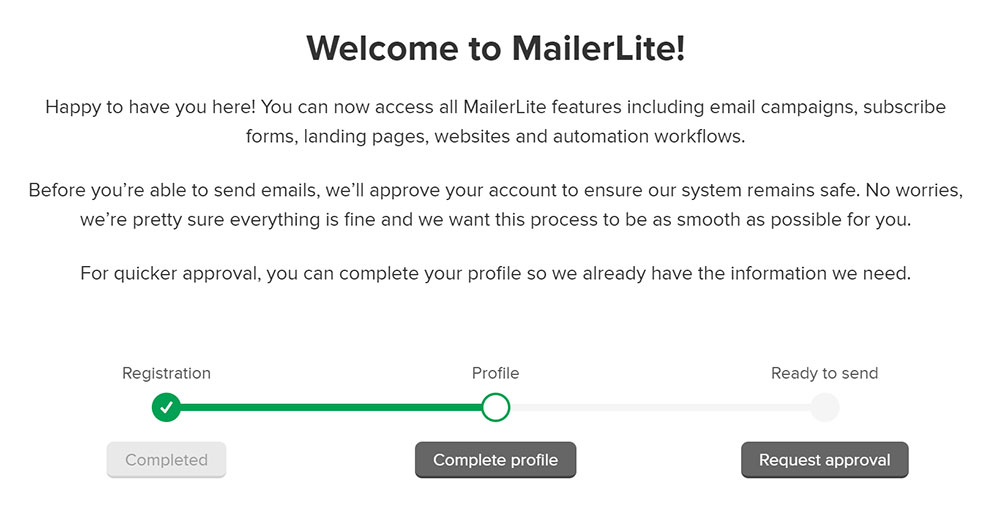
接著依序填寫以下內容。
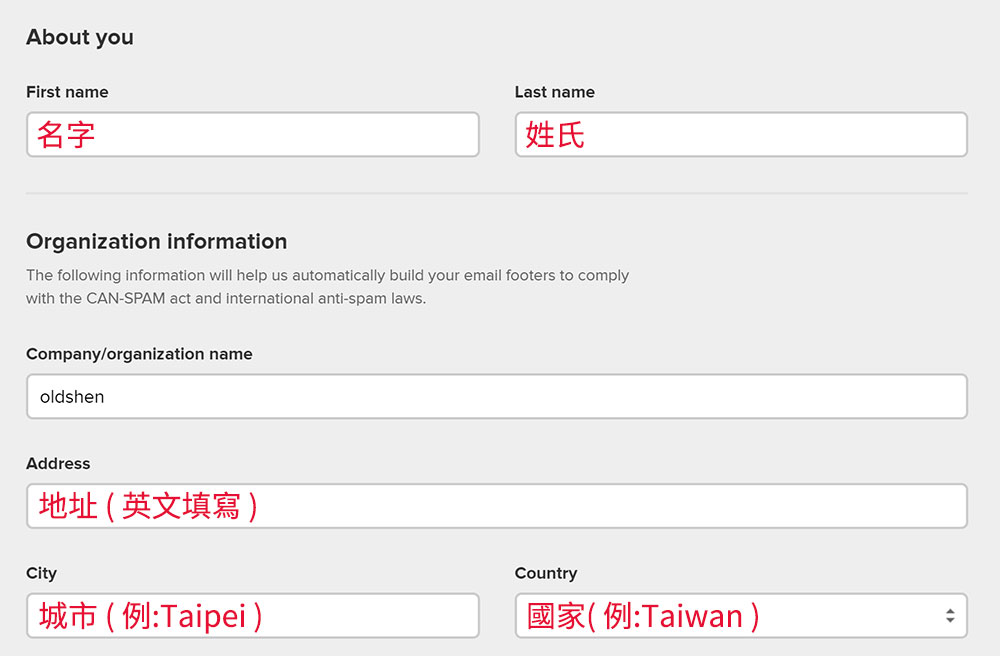
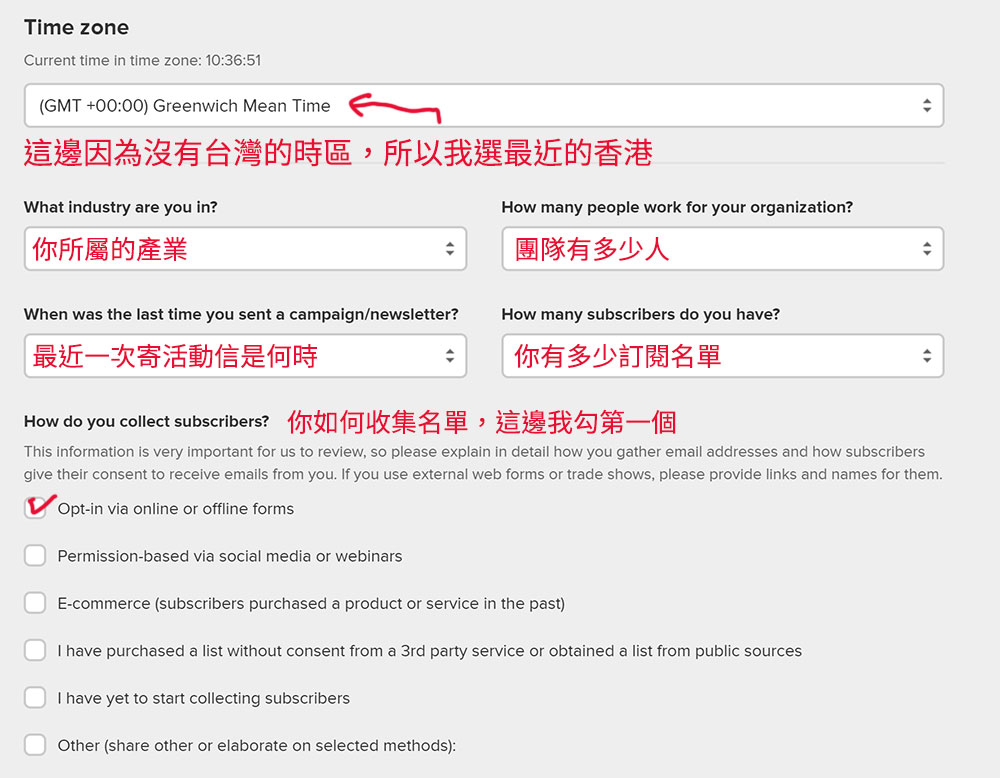
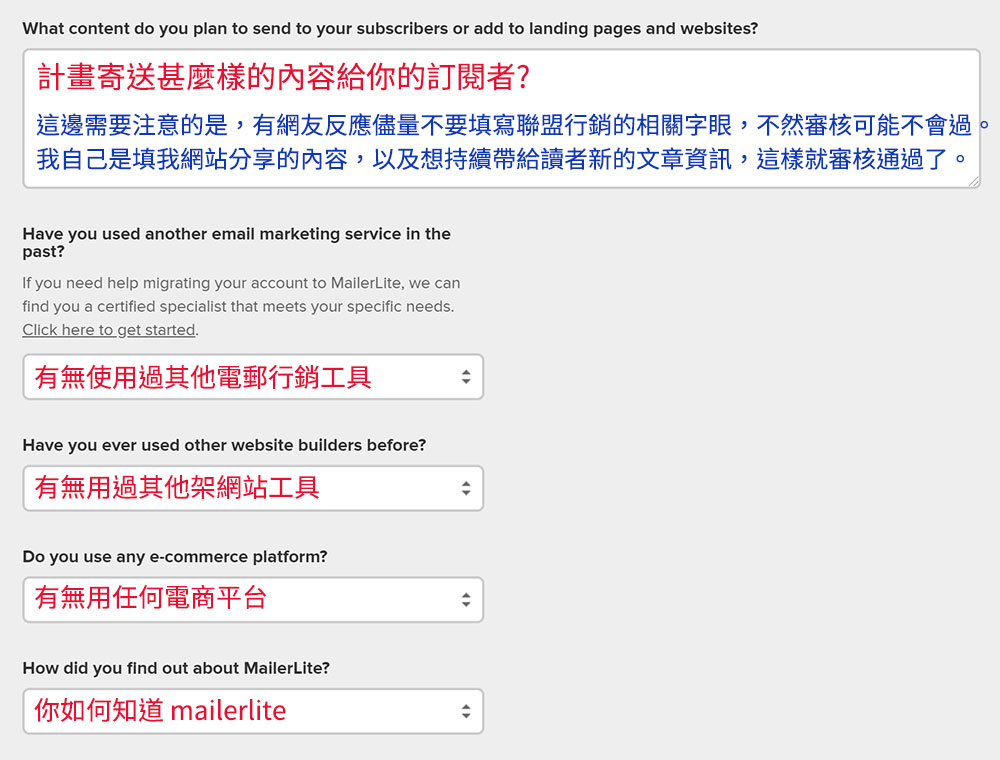
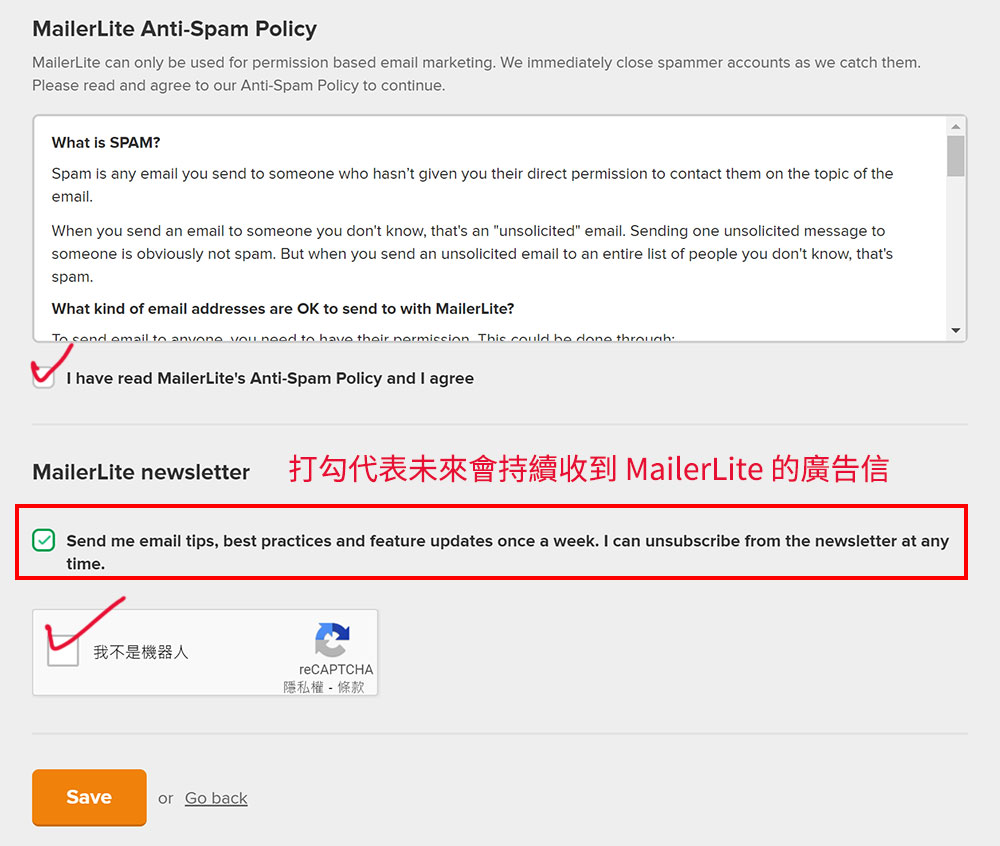
以上步驟都填寫完成並按下【 Save 】就剩下最後一步的驗證囉。
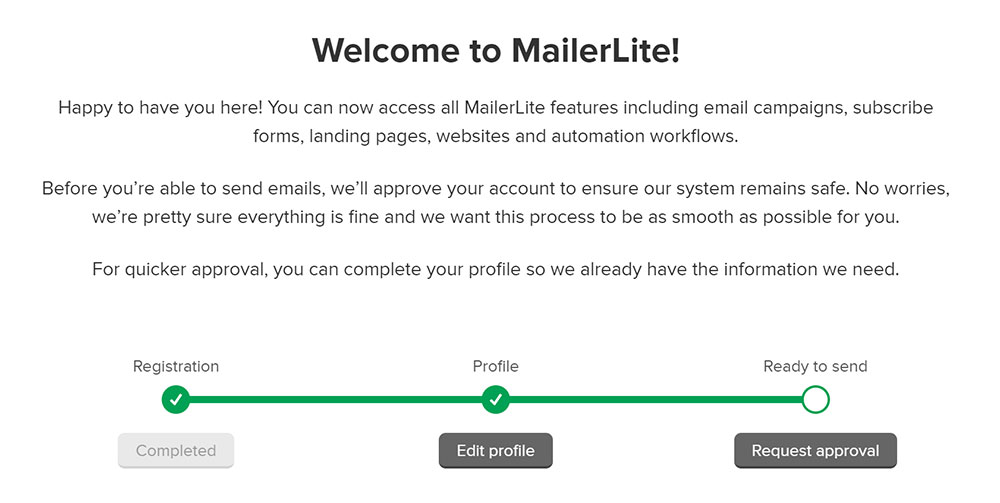
如果你擁有自己的網站 :
最後驗證的這一步,如果你有個人網站,可以選擇用網站驗證,並輸入你的網站網址。
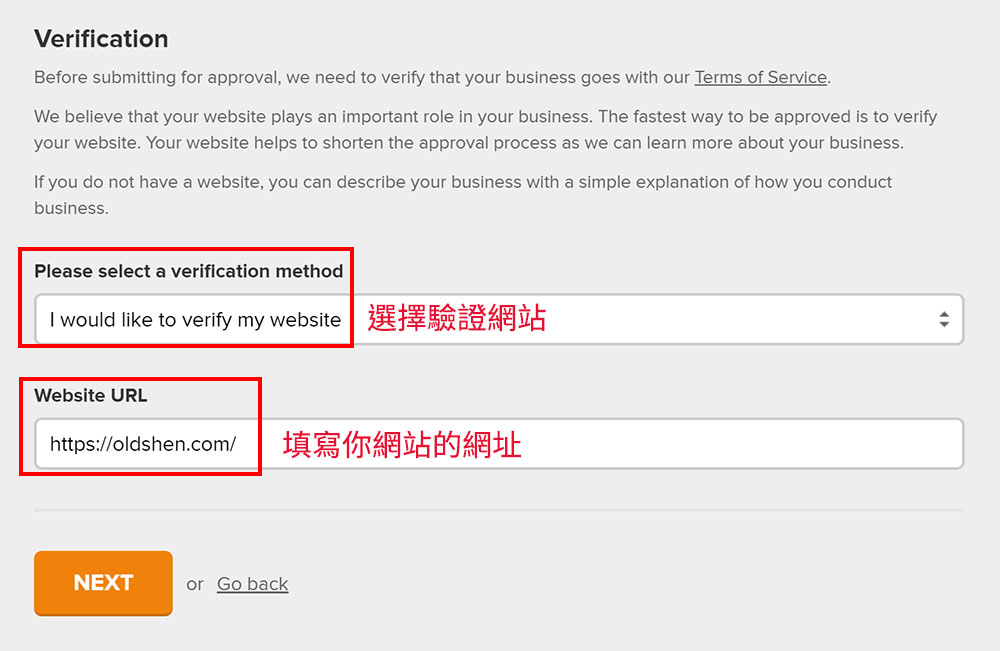
然後會要你輸入網域信箱做 email 驗證,如果你沒有網域信箱的話,那這邊就不要選用網站驗證,改用社群媒體的連結做驗證。
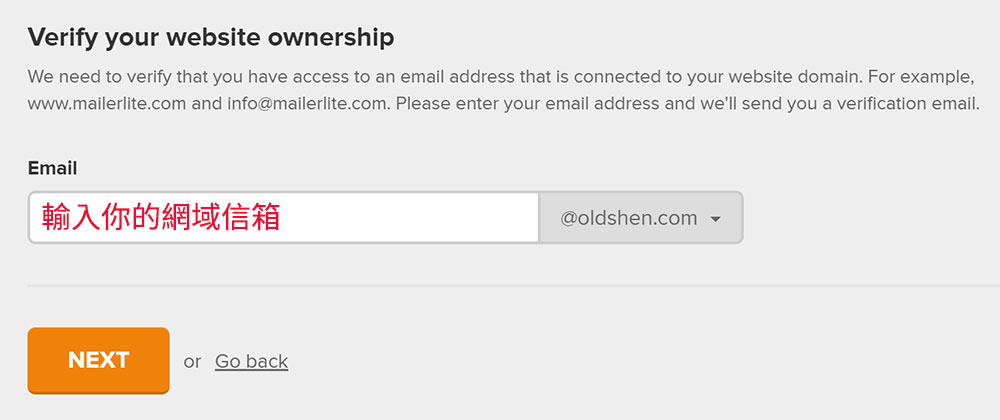
如果沒有個人的網站 :
如果沒有個人網站,就選擇【 I don’t have my own website 】。

那以上兩種方式不管你選哪一種,按下【 NEXT 】之後的下一步都會要你驗證信箱。
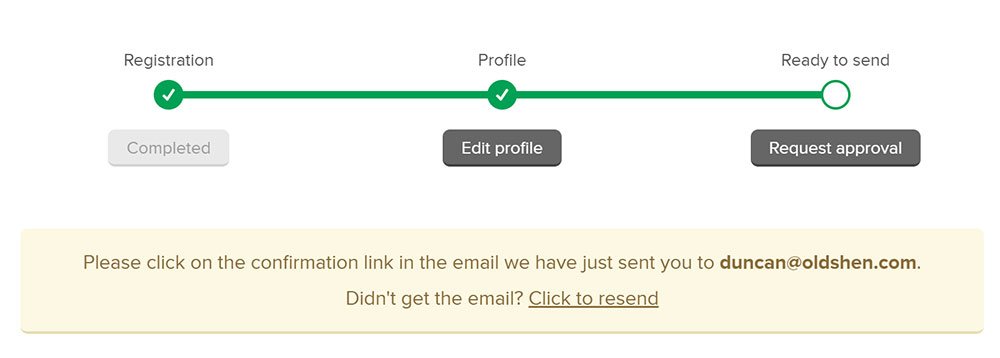
到信箱收信點擊【 Confirm my email address 】這樣就算完成申請囉。
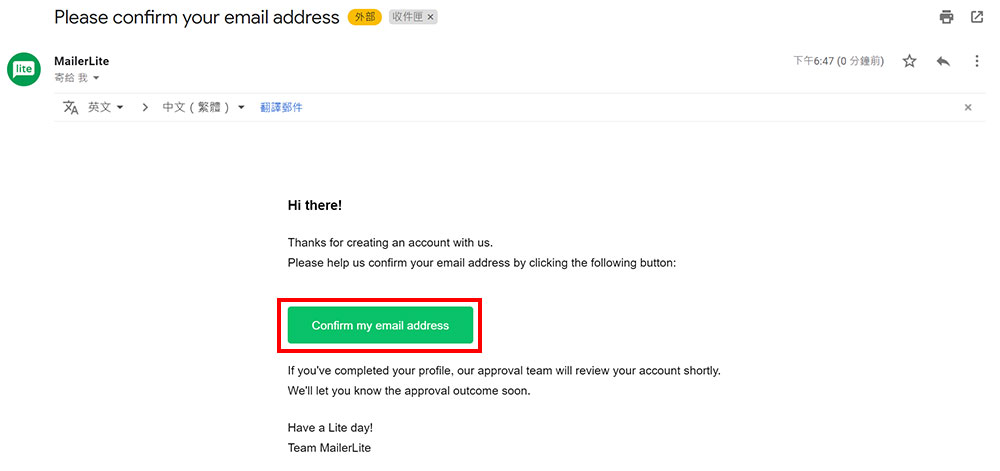
收到下圖的驗證核准信就代驗帳號驗證通過囉,點擊【 Go to my account 】就可以進入 MailerLite 後台使用它們的服務了。

驗證通過後會有 30 天的時間可以試用付費的功能,結束後還是可以繼續使用免費的版本。
網域驗證 :
在完成帳戶驗證之後,最好再進行網域的驗證,雖然沒有驗證也是能夠正常發信,但我詢問過客服人員後,對方說驗證過的網域能夠達高郵件的送達率以及減少進入垃圾郵件的機率。

不過驗證網域需要到你購買的網域平台做設定,例如我的網域是在 Namecheap 購買的就要到 Namecheap 做設定。
可以參考官方提供的影片教學 :
另外 MailerLite 也有文章的教學,連結在這邊,也可以同步參考。
建立訂閱群組
進到後台後我們可以先建立分眾群組,因為後面不管我們要建立表單或是自動化行銷,都要選擇訪客填了表單之後,要分配到哪一個群組。
新增 / 匯入名單 :
建立群組前如果你原本就有收集名單的話那就可以先來匯入了,先點選單的【 Subscribers 】,然後點右上角的橘色按鈕【 Add subscribers 】。
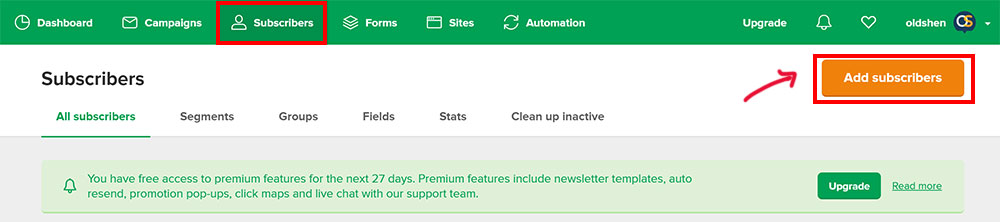
你可以透過以下四種方式新增名單 :

- Import from a CSV or TXT file : 使用 CSV 檔案格式匯入
- Copy / paste from Excel : 使用 Excel 複製貼上
- Add single subscriber : 新增單一名單
- Import from Mailchimp : 支援從 Mailchimp 的名單做匯入
建立群組 :
一樣從【 Subscribers 】選到【 Groups 】,然後再點【 Create group 】。

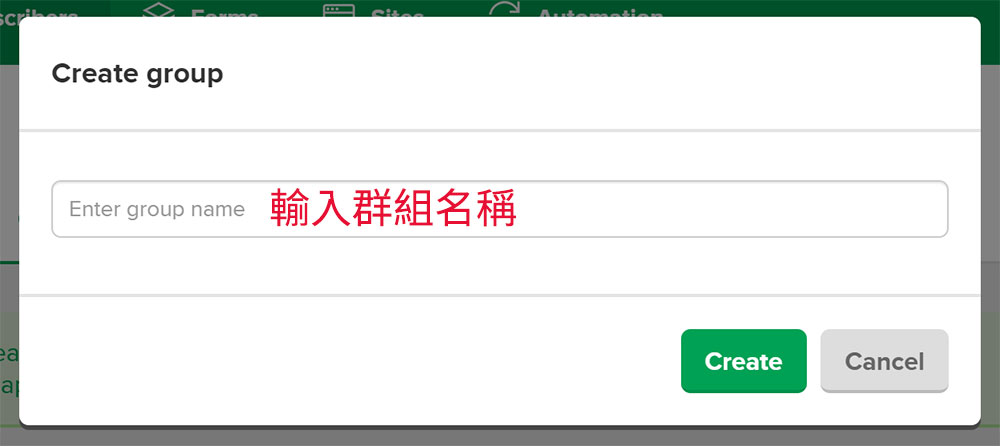
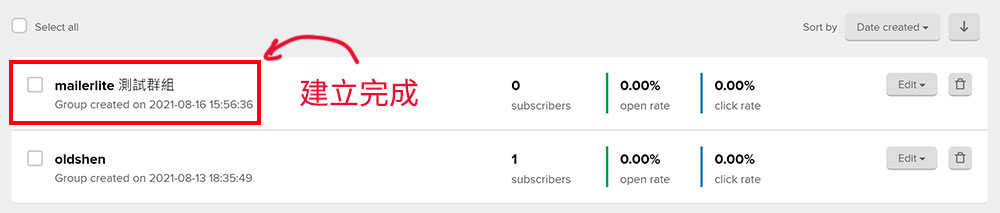
創建表單
MailerLite 提供三種表單的形式,我們分別來了解一下它們的特色。
從選單選擇【 Forms 】,可以看到三種表單形式,先從【 Pop-ups 】開始吧。

Pop-ups :
點選【 Create pop-up 】之後,會要你選擇訂閱群組,也就是填寫此表單的訂閱者要分配到哪一個分眾群組。
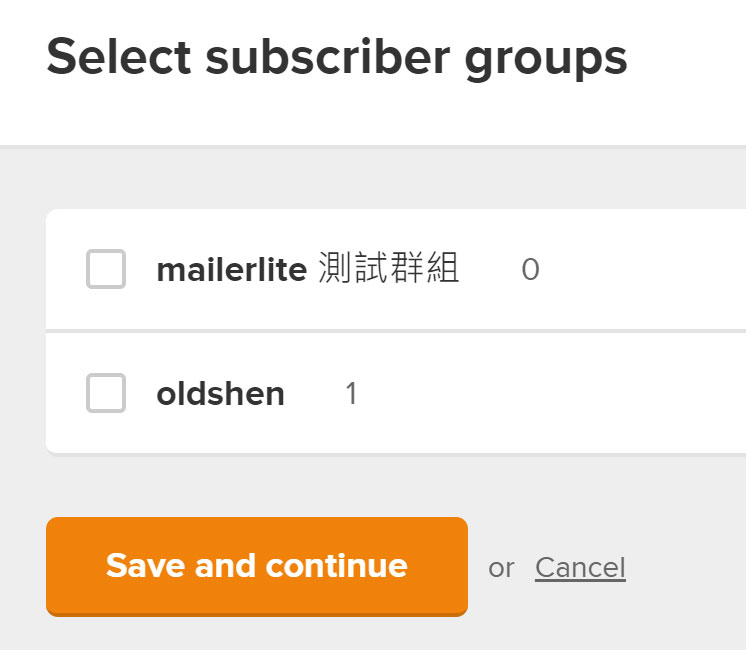
MailerLite 提供不少有質感的模板,我們直接選其中一個來修改就可以了。
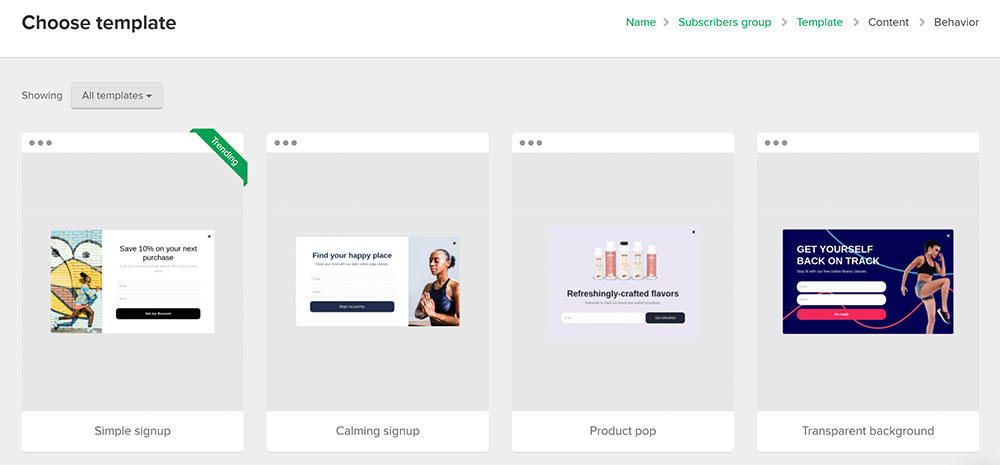
接著到下圖表格設計的畫面,我覺得 MailerLite 的介面操作蠻簡潔跟直覺的,透過點選文字以及拖曳就可以完成大部分的設計。
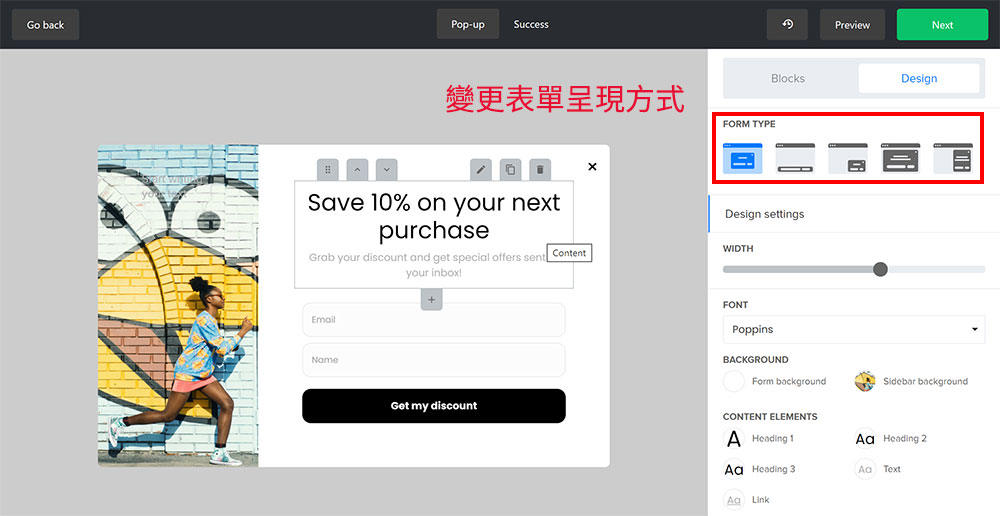
特別可以注意的是,圖中的紅框 FORM TYPE 可以更改表單的呈現形式,例如下面的範例。
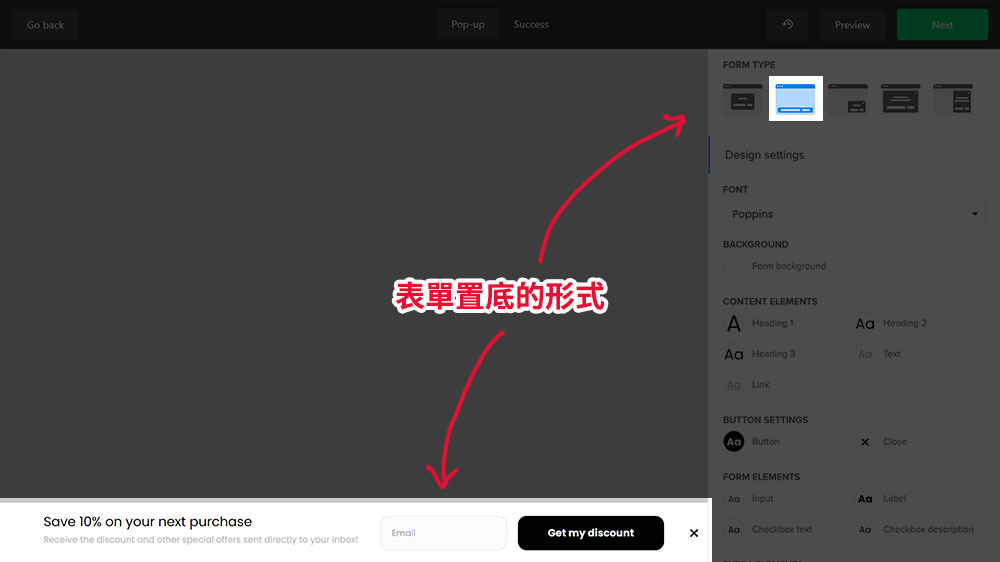
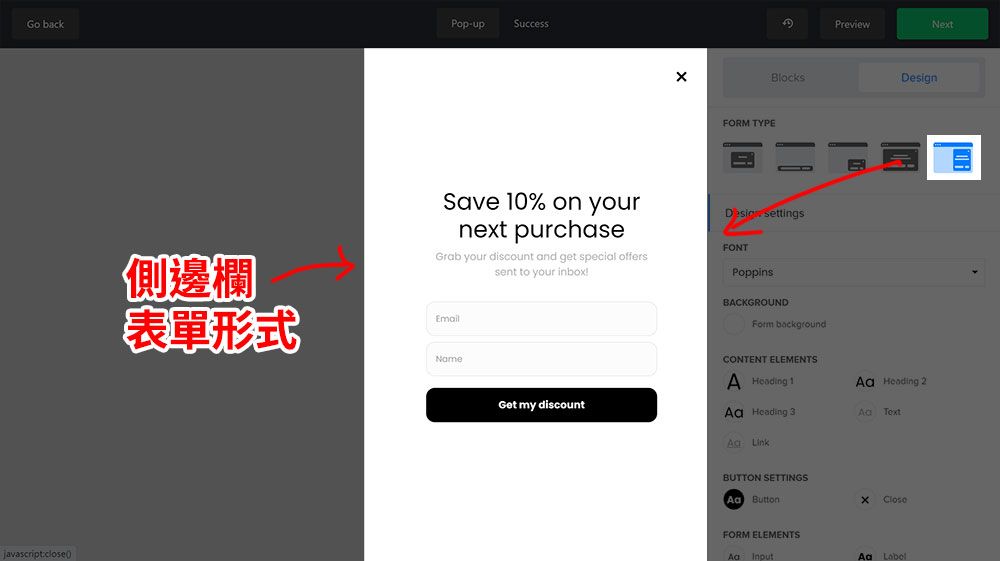
表單設計完成後就可以點右上角的【 Next 】。
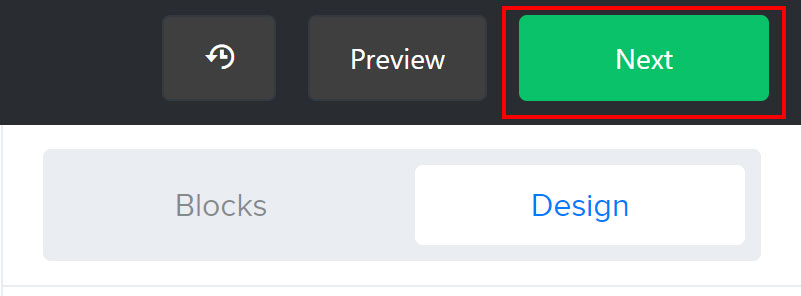
下圖我們可以設定蓋板表單的觸發方式,例如 :
- 第一種是進網站 5 秒後才出現
- 第二種是頁面滾動超過 50% 才出現
- 第三種則是使用者關掉視窗時出現 ( 但不支援手機版 )
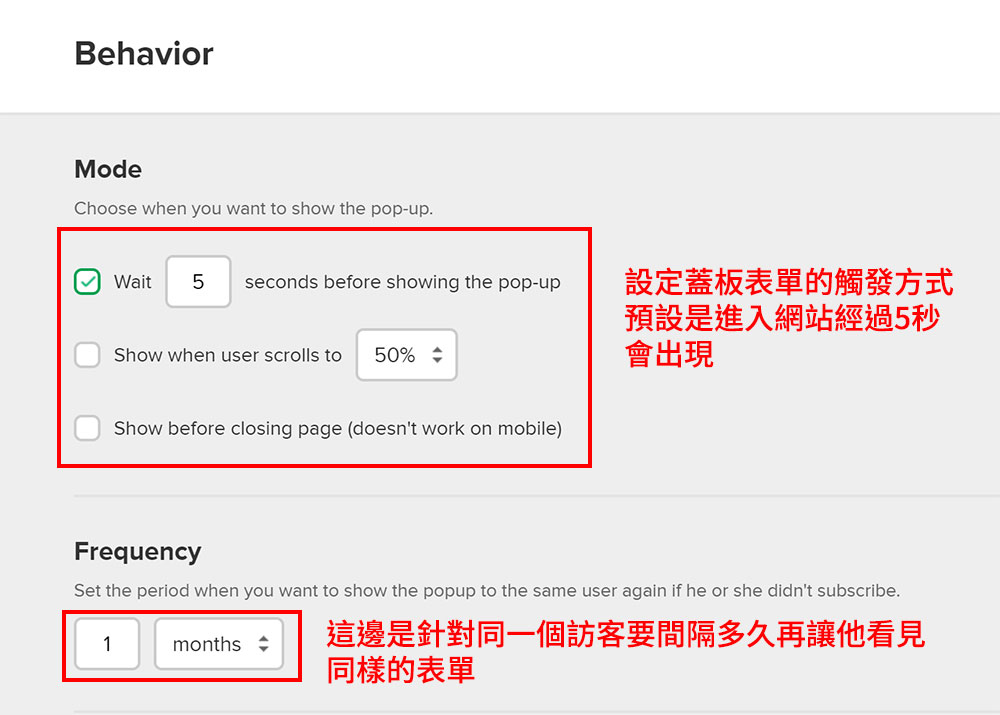
最後將 MailerLite 產生的程式碼貼到網頁裡面就會產生表單了 ( 如果是用 WordPress 架站可以使用他們的外掛會更方便 )。
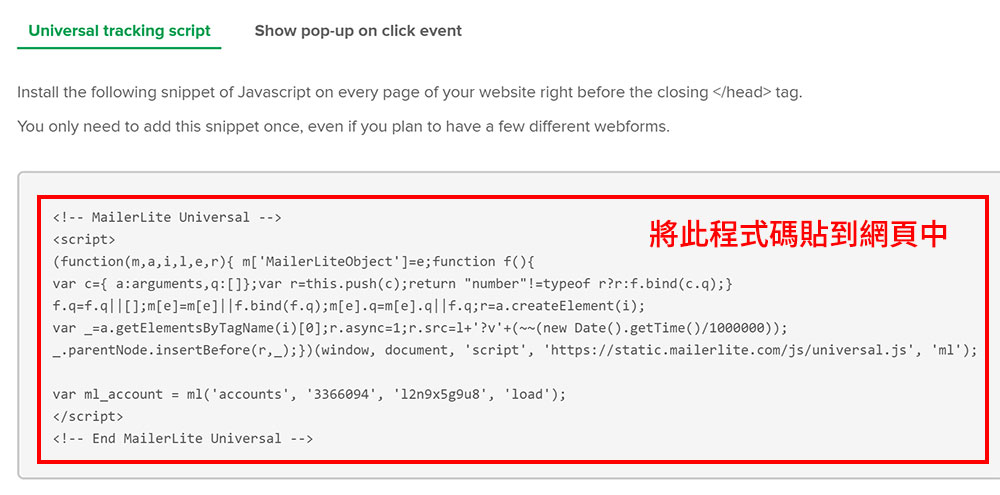
Embedded forms :
嵌入表單意思是可以將表單置入在文章中,當然也可以放在側邊欄,很多部落格都是用這種表單形式。
嵌入表單的設計就單純許多,也不用選模板,只需要修改文字、顏色或是新增欄位等。
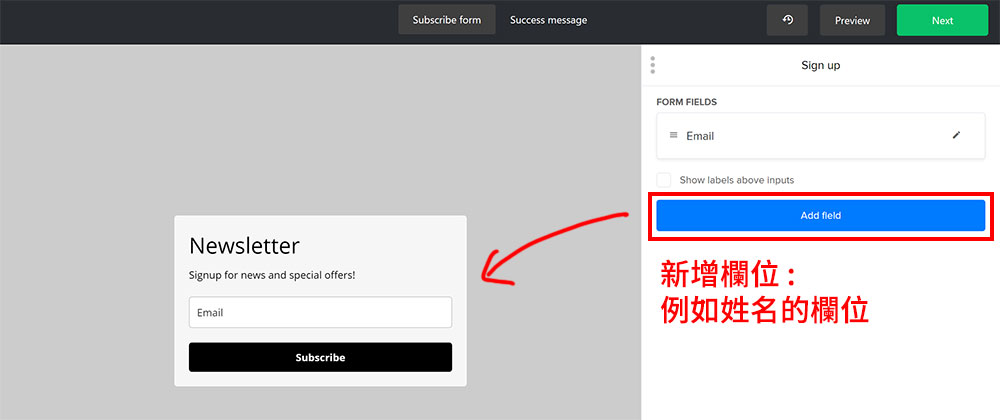
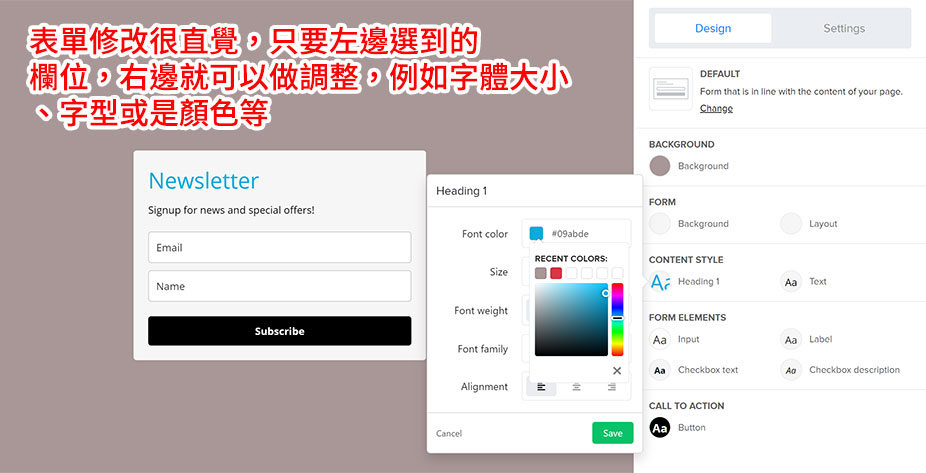
因為蓋板表單需要一點 java script 的程式,所以跟嵌入表單要複製的程式碼會不太一樣。
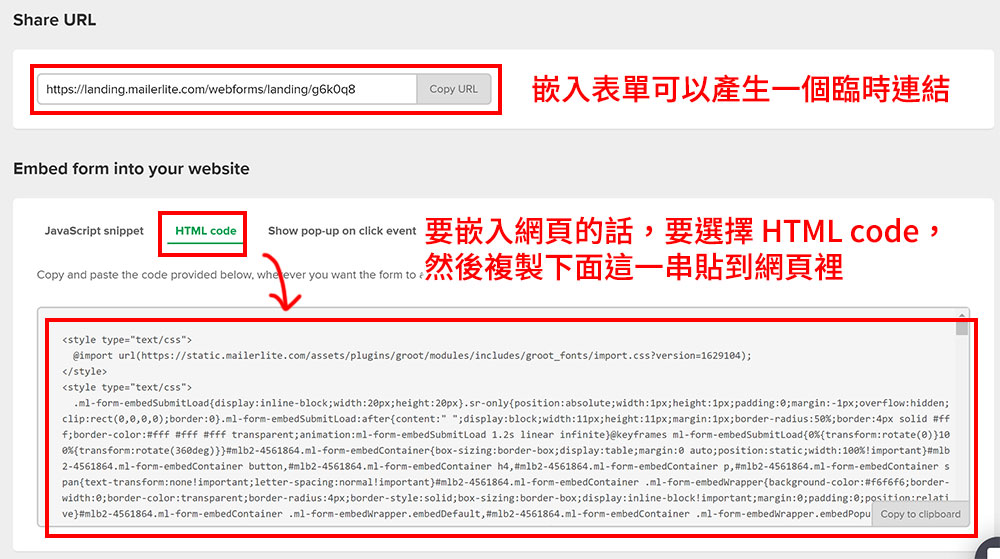
Promotions :
促銷表單是我覺得比較特別的形式,例如有問卷測量類型的表單、也有倒數計時促銷產品的表單。
促銷表單提供的模板也很有質感,參考下面兩張圖。
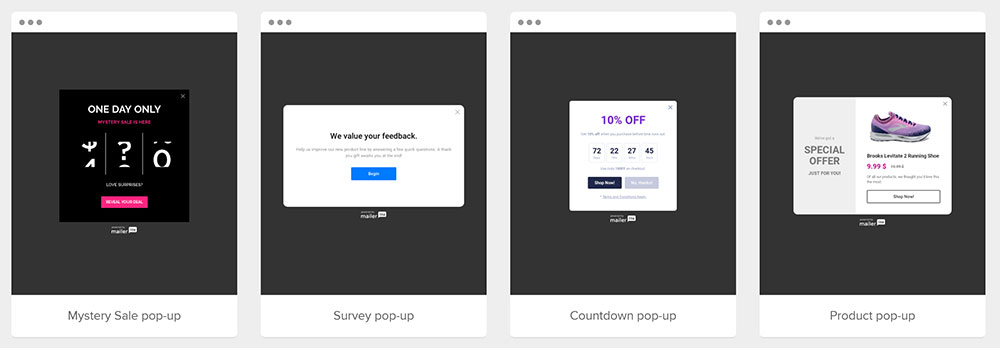
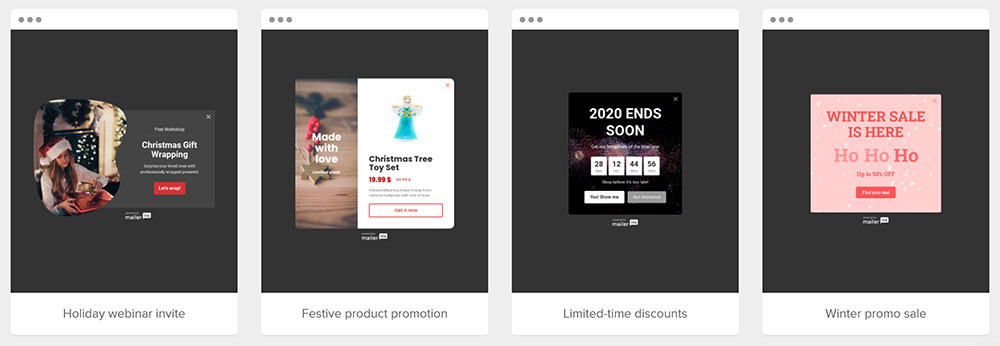
下圖是問卷調查形式的表單,可以自訂各種不同的題型。
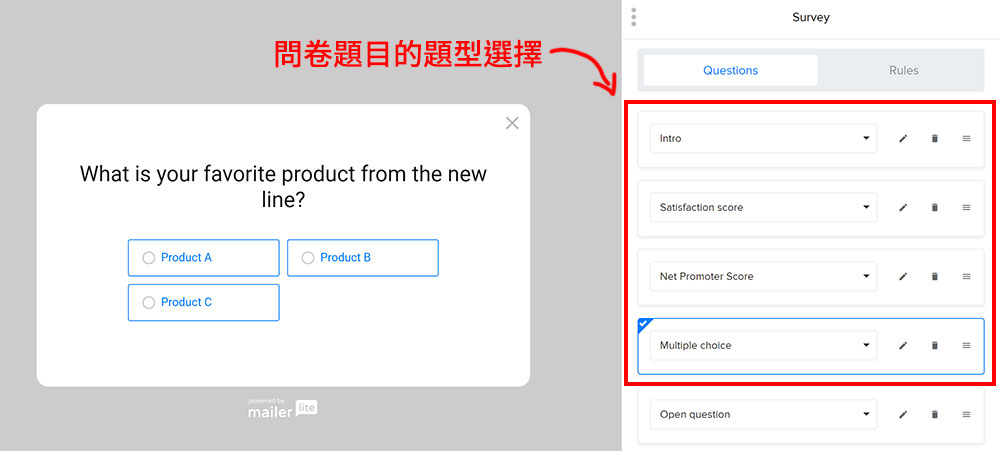
最後記得一樣要嵌入程式碼,如果是 WordPress 網站可以用 MailerLite 的外掛會比較方便喔。
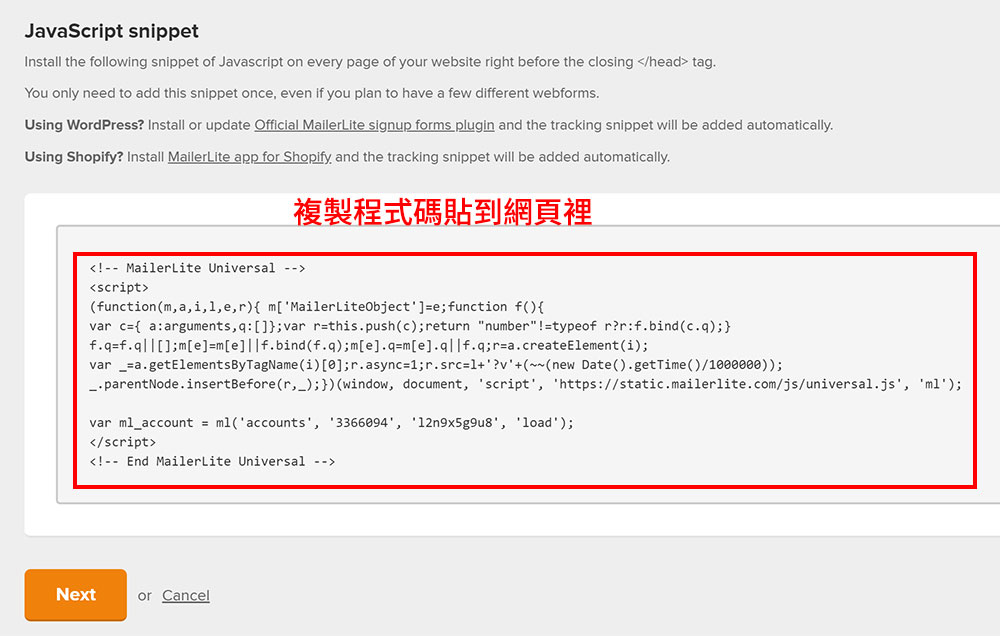
AB Split 不同標題測試
再來我們來分享 AB Split,目的就是要優化出哪一個標題、內容是對你的目標客戶比較有吸引力的,進而增加開信率跟轉換率。
首先按照下圖的順序找到【 A/B split campaign 】的選項。

到下一個畫面後,我們要選擇想要測試的內容是甚麼。
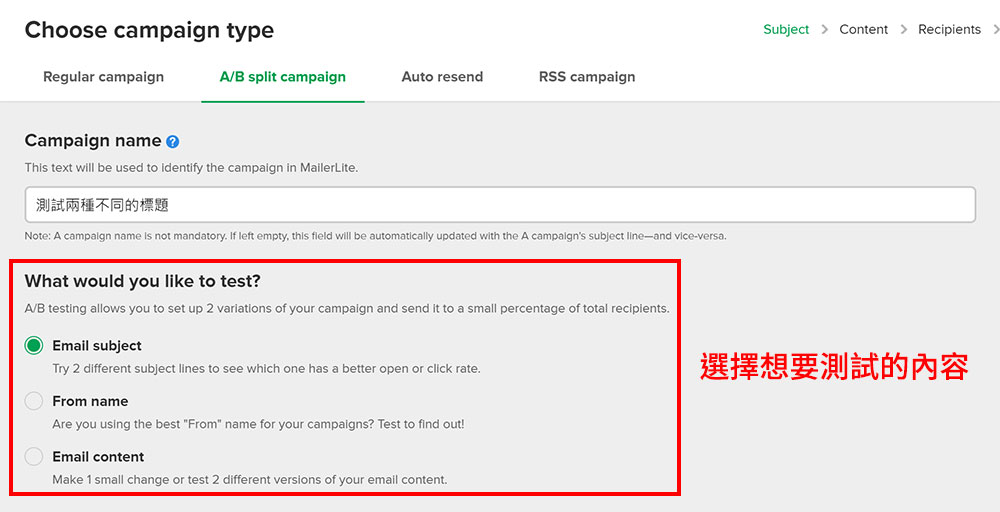
- Email subject : 主要測試哪個標題的點擊率跟開信率較好
- From name : 測試出哪一個寄件名稱有較好的效果
- Email content : 測試微調後的內容或是兩種不同的內容版本

標題決定好之後,我們要來設計 Email 的樣式,這邊我們選擇用拖曳的方式來做設計 ( 如下圖 )。
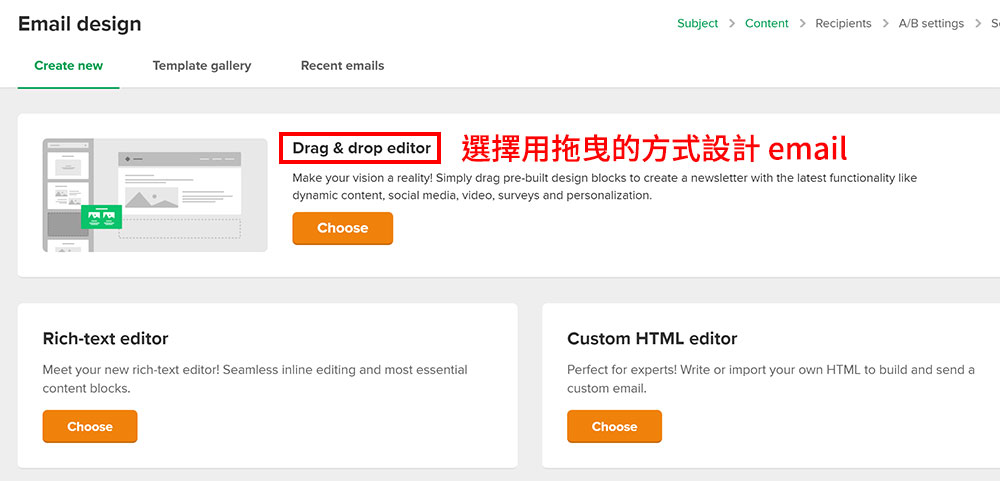
在 Email 的設計畫面我覺得使用起來是舒服的,左邊可以拖曳替換 logo 跟選單的呈現方式,右邊就可以調整信件版面、文字設定、按鈕調整等。
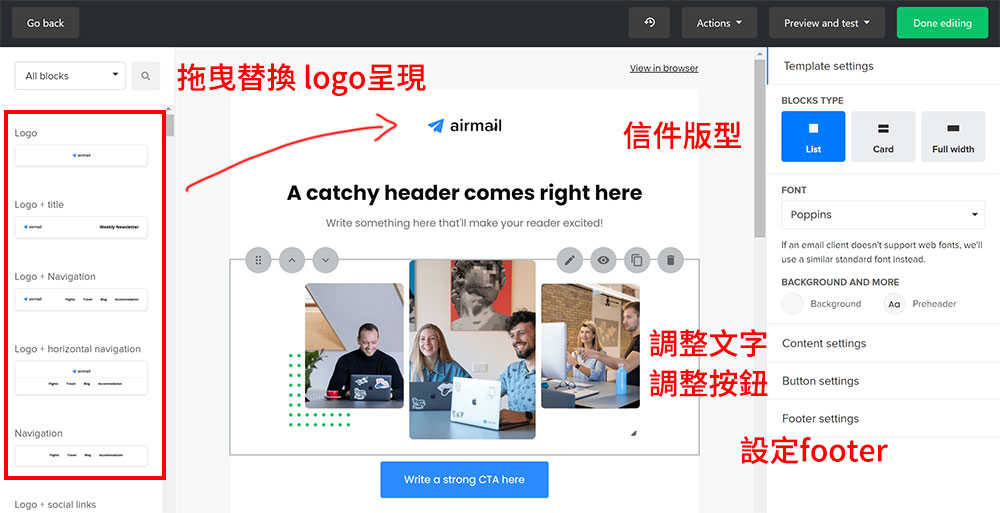
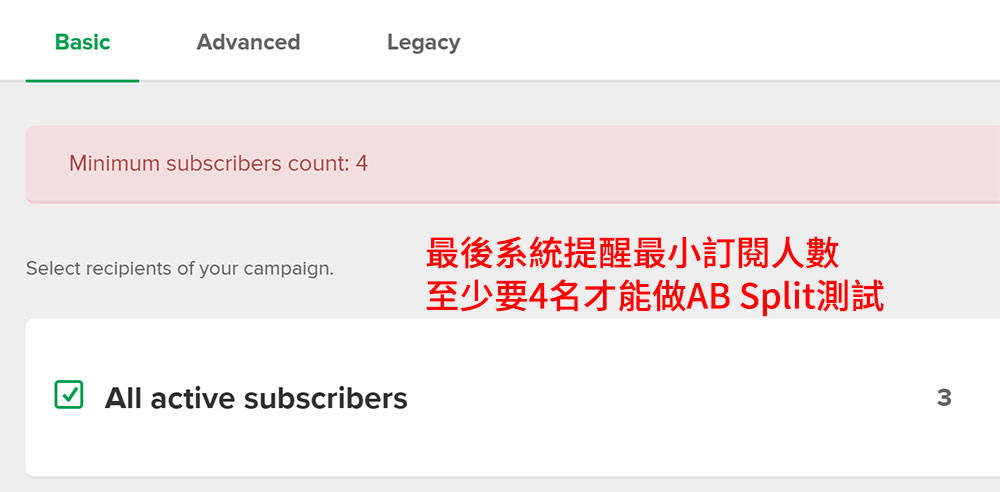
Auto Resend 自動重發信
接下來我們來了解一下自動重發信的功能,一樣照著下圖順序找到【 Auto resend campaign 】。
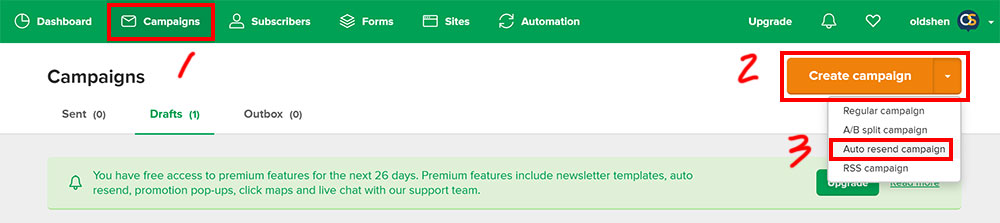
Auto resend 概念跟 AB Split 有點像,主要是將之前發布過的活動或是信件做部分的調整,然後進行自動重發信再行銷。
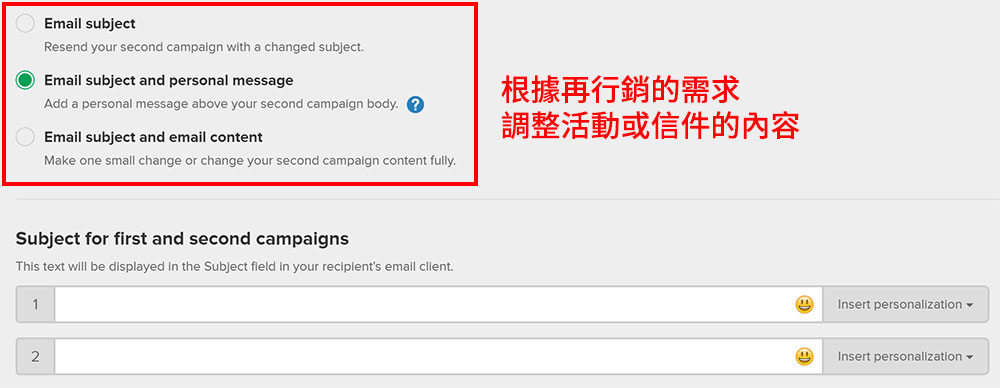
後面的流程就前面一樣,要先設計 Email 的內容,然後最後要選擇觸發自動重發信的條件,例如沒有開啟你第一封活動信的人,或是沒有點擊第一次活動的人,針對他們進行自動重發信。
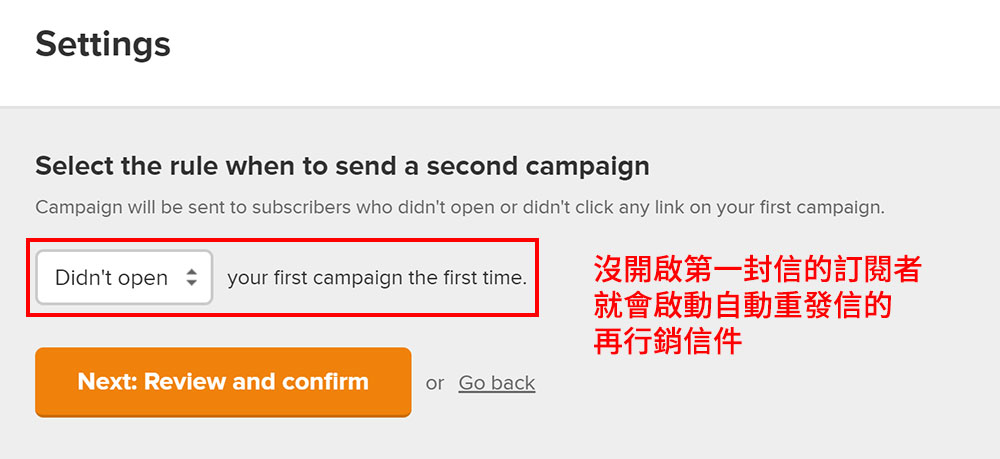
都設定完成後就可以看到比較AB版本的檢視畫面 ( 如下圖 )。
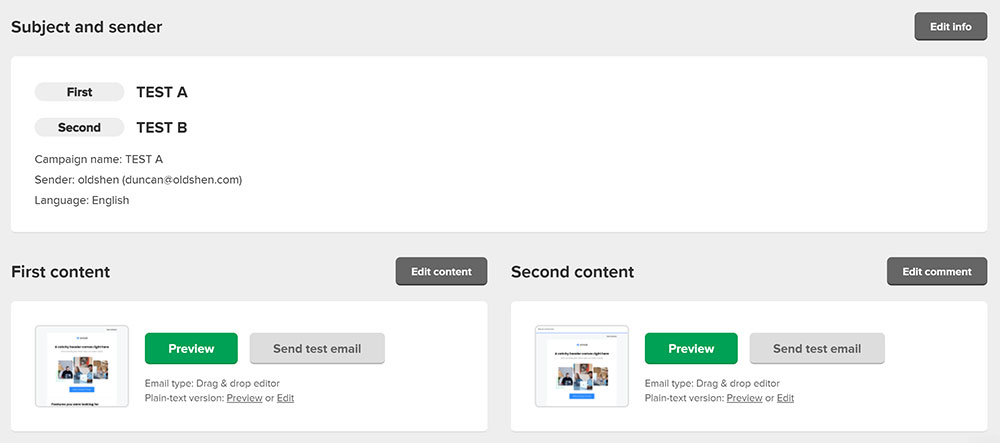
Automation 自動化行銷
這部分我們要來了解電郵行銷中最重要的部分 : Automation 自動化行銷。
Automation 的優點就是可以設定多種行銷腳本,然後根據訂閱者的行為去發送合適的信件內容,透過每一個動作的觸發,就像是銷售漏斗般的篩選出優質的潛在客戶。
話不多說,我們先從選單點選【 Automation 】,然後再點【 Create workflow 】。

來到下圖畫面後,首先最重要的地方是【 Set up workflow trigger 】,意思是我們要設定觸發自動化行銷的方式。
例如點選【 Workflow trigger 】會展開下拉選單,MailerLite 就有提供許多種觸發的情境,像是當訂閱者填寫完表單後、當訂閱者點擊了某個連結或是特定的日期等。

這邊我先選『 When subscriber completes a form 』,也就是當訂閱者填寫完成表單作為觸發,然後下面【 select a form 】的下拉選單就會自動帶出你製作好的表單。
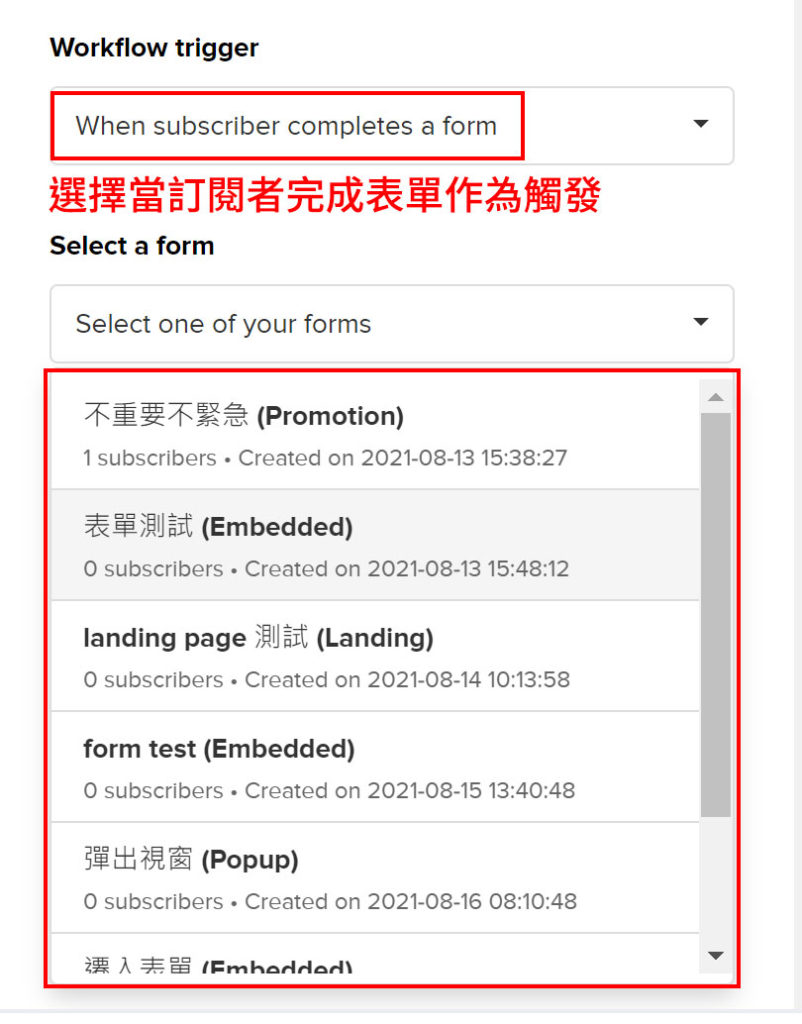
然後記得選好表單之後要按下下方的【 Save 】按鈕,才會進到下一步。
來到下圖的畫面後,就可以開始設計行銷腳本的各種情境及條件了,我們可以看到下一步有四種方式可以選擇。
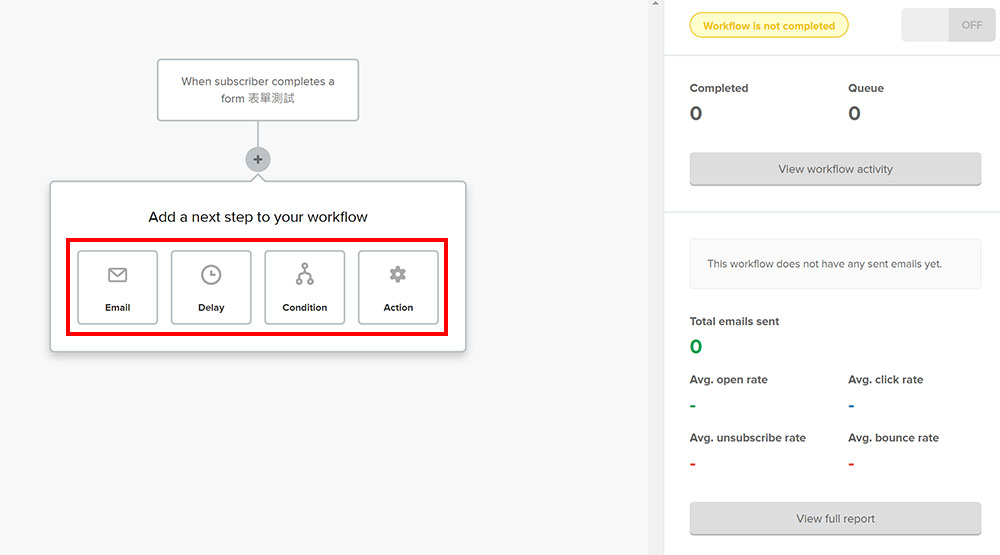
Email :
選擇 Email 就代表在訂閱者填寫完成表單之後,我們會寄一封件給他,信件內容跟標題就可以在這邊做設計。
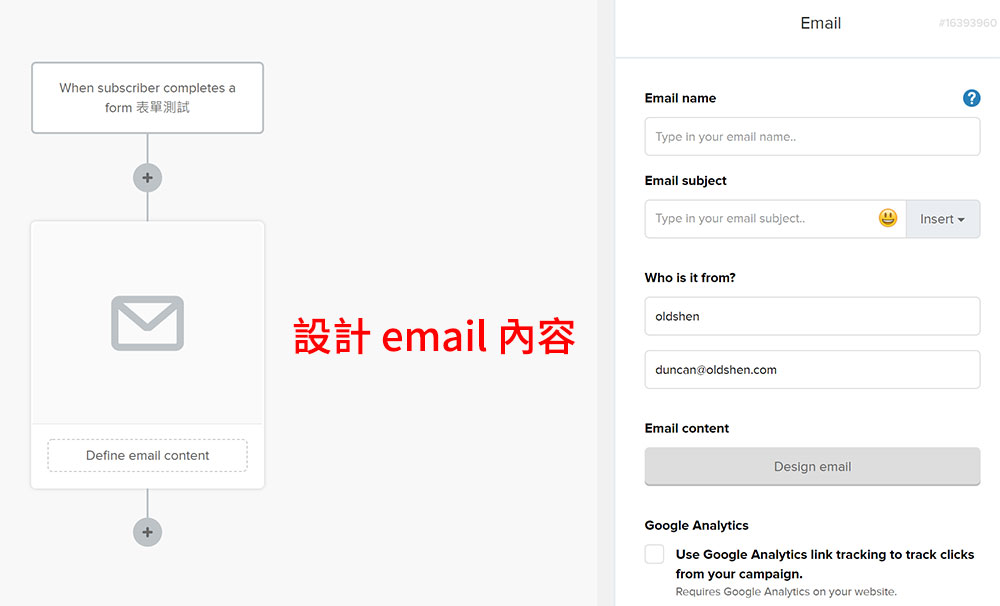
Delay :
Delay 指的是在訂閱者填寫完成表單之後,要隔多久的時間才觸發下一個動作,例如 delay 設定 2 天,代表在表單填寫完成後的 2 天,我們才對訂閱者執行下一個行銷動作。
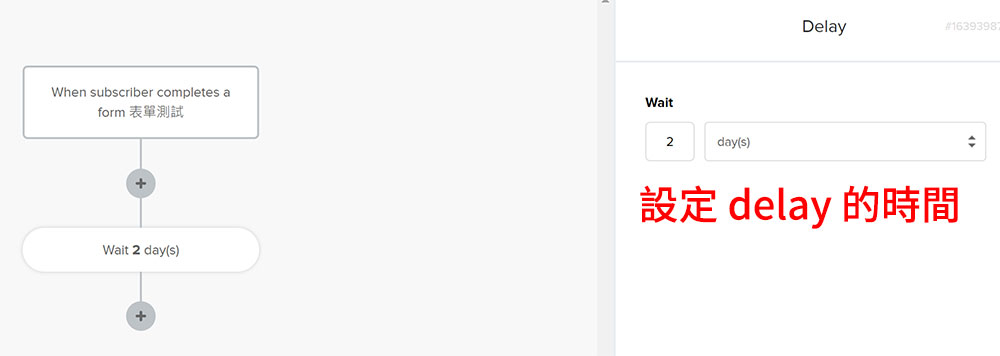
Condition :
透過 condition 的條件判斷,我們可以製作出像銷售漏斗的行銷信件,例如 : 填完表單之後,我們可以透過 condition 去追蹤對方有沒有開信,有就會進入下圖左邊綠色的路線,沒有就進入右邊紅色的路線。
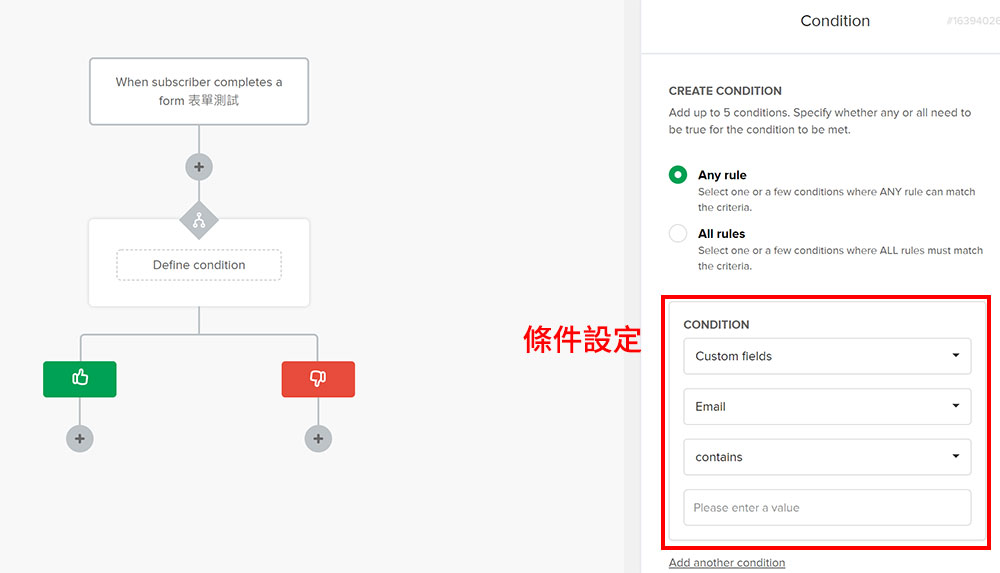
action :
action 指的是當使用者觸發自動化行銷的 trigger 之後,接著就會執行我們設定的行為,舉例 : 當使用者填完表單之後,我們可以將他從 A 群組移動到 B 群組。
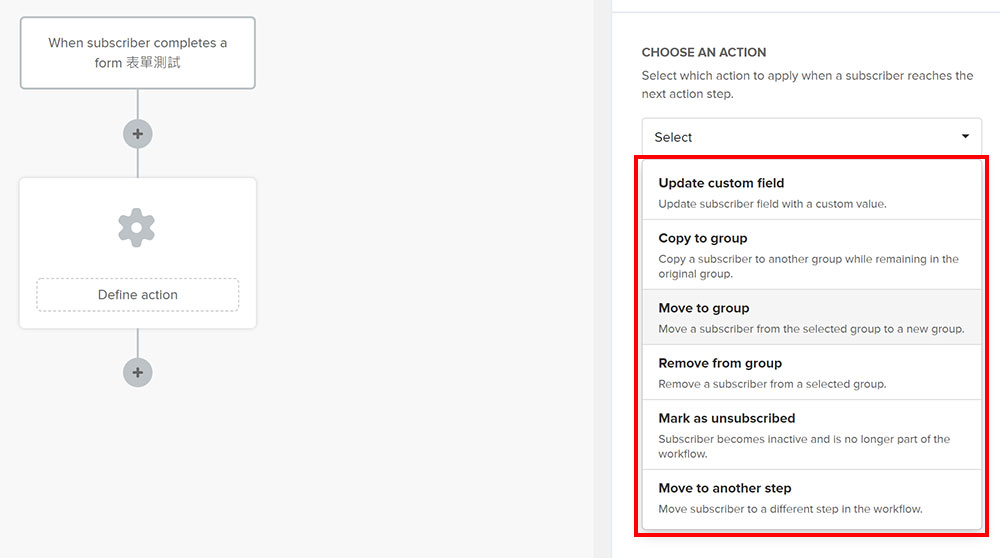
Automation 自動化行銷可以透過以上四種形式去設計出多種不同情境的行銷腳本,因為 MailerLite 免費版本就可以使用這個功能,算是非常的有誠意阿~
網站 & Landing Page 製作
市面上不少電郵行銷工具都會提供 Landing Page 和網站製作的功能,讓我們在收集潛在客戶名單上就能有更多工具可以應用。
我們可以從選單的【 Sites 】選擇要製作 Landing Page 或是網站 ( 如下圖 )。

以下我先用 Landing Page 來做測試,MailerLite 提供的模板質感都不錯 ( 下圖 )。

選好模板之後,我們可以先看右邊『 Blocks 』的區塊,這邊的元素都可以直接拖曳到左側的畫面,設計起來很好上手。
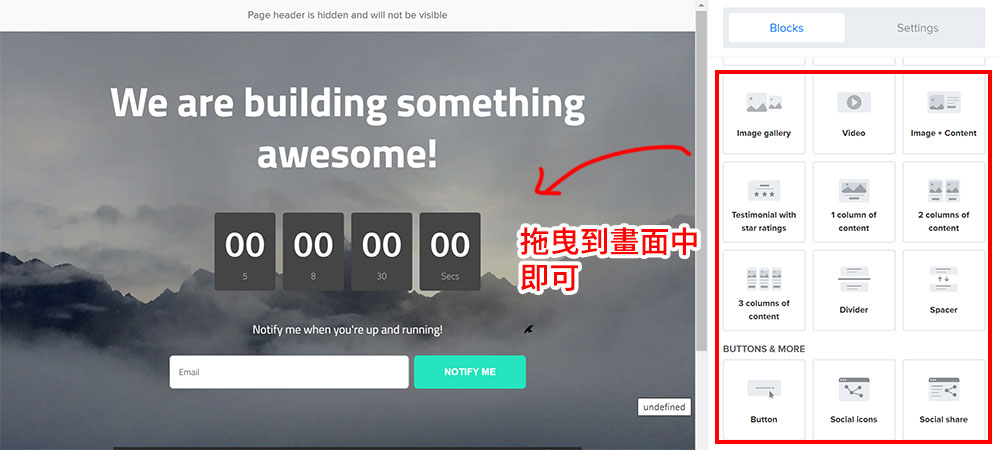
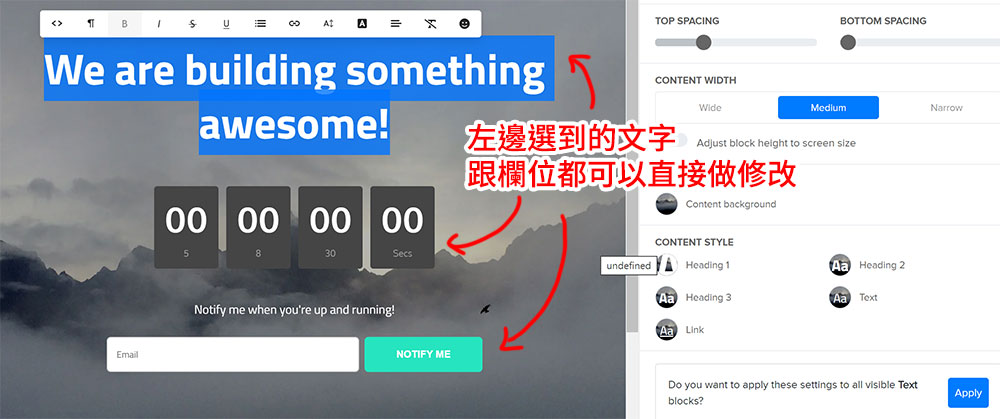
設計完成後下一步可以設定 Landing Page 的臨時網址、網頁 favicon以及網頁標題跟網頁關鍵字等。
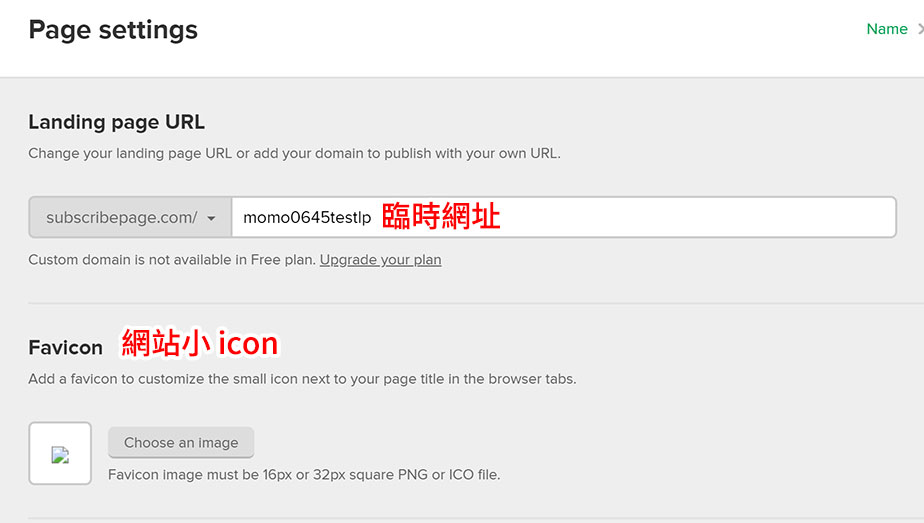
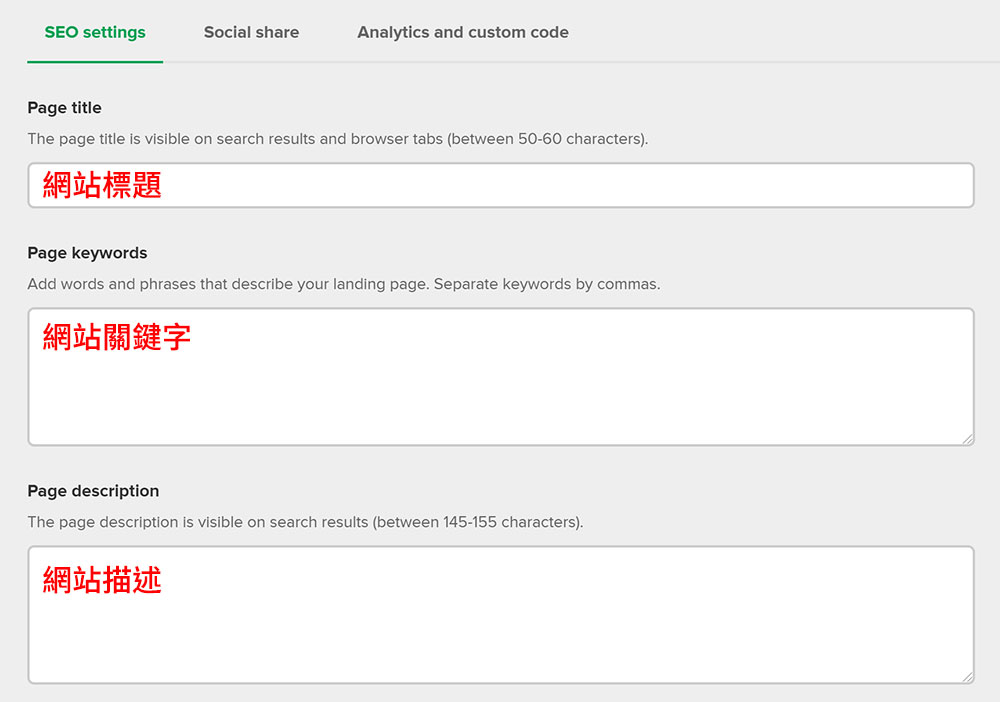
設定OK之後下一步就可以看到你設定好的網址還有 Landing Page 預覽畫面。
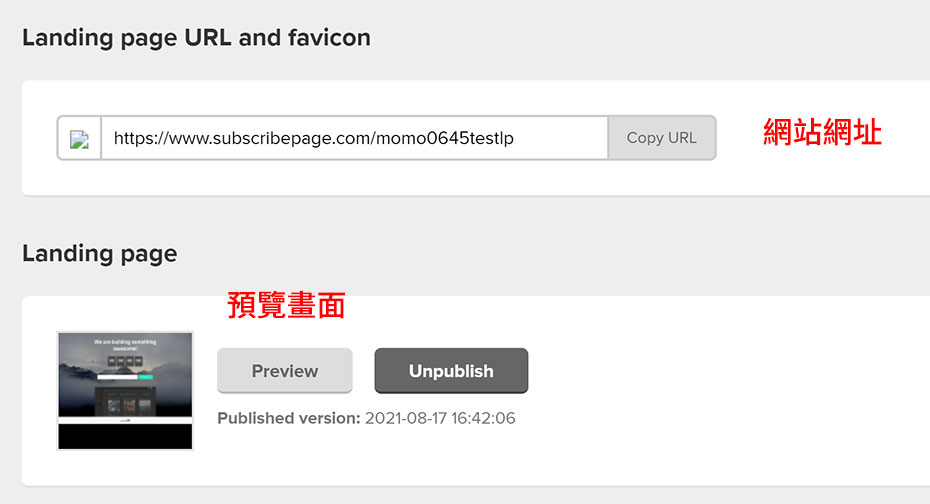
透過幾個簡單步驟的設計,每個人都可以很輕鬆製作出 Landing Page 跟網站喔。
價格方案
雖然 MailerLite 免費版本已經很好用,但是付費版本一定還是有它的價值所在,所以我們先來看看官方的價格方案表。
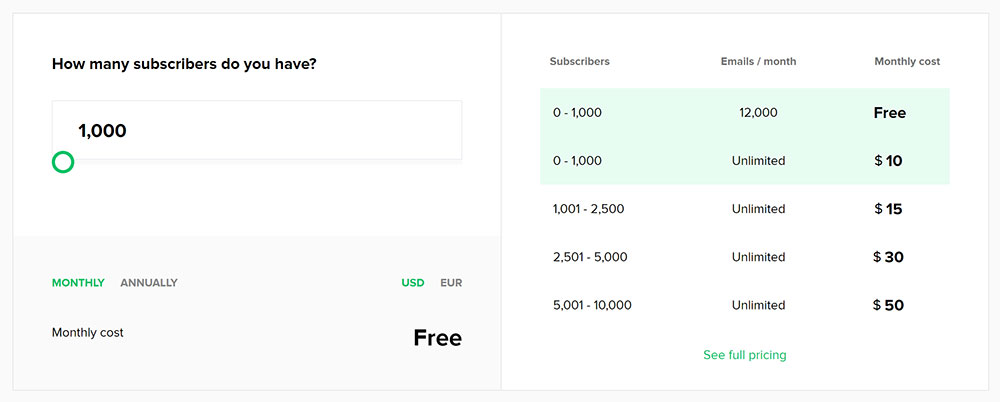
上圖可以看到免費版本提供了上限 1,000 人的訂閱者以及每月可以發送 12,000 封信,而升級成付費版本最低每月只要 $10。
那付費版本多了甚麼那些功能呢,來看看下面的比較表格。
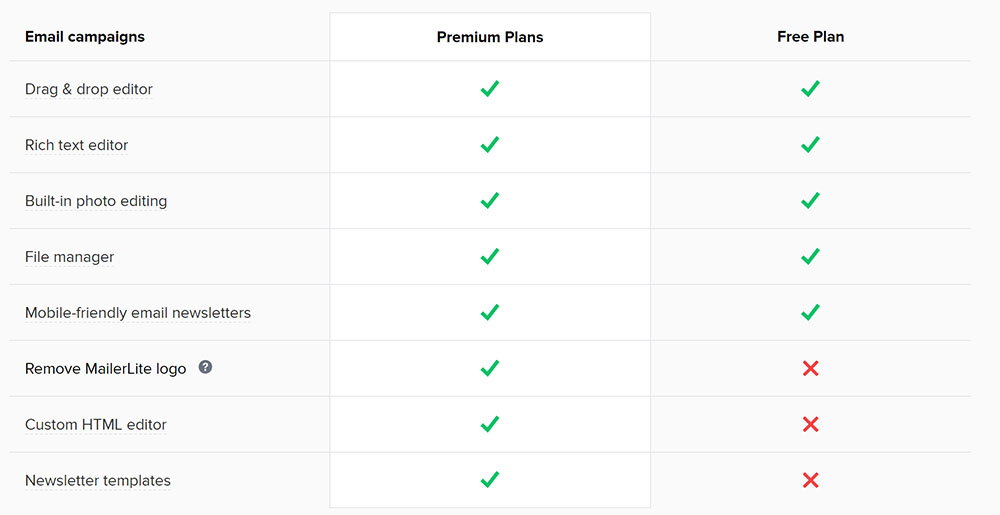
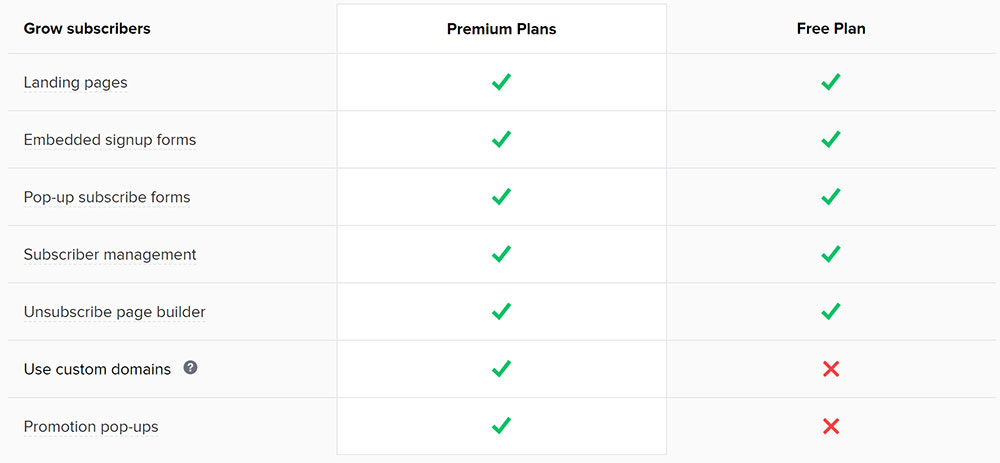
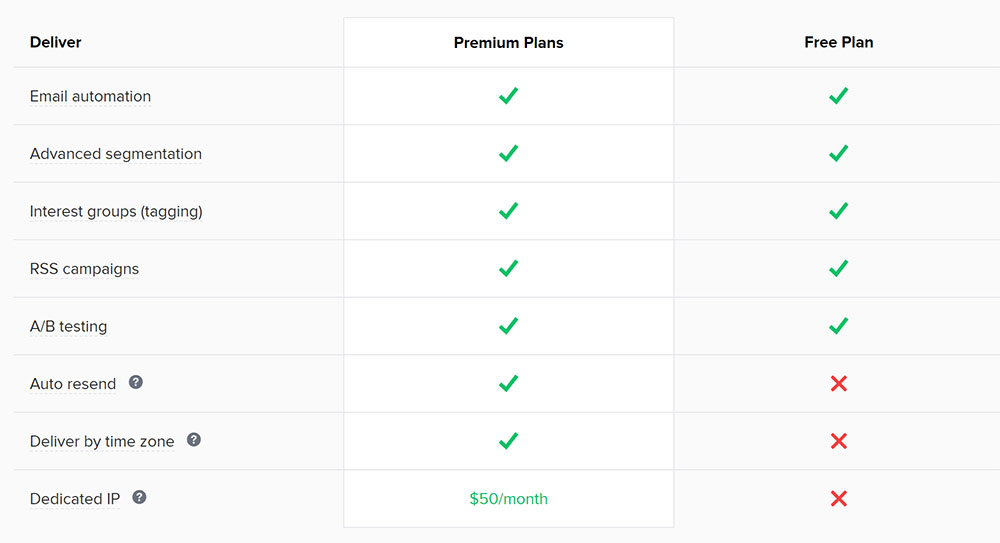
更詳細的表格內容可以參考官網的資訊喔。
我們用一開始提到的 MailerLIte 功能特色來歸類那些是免費功能、那些是付費功能。
- 蓋版視窗表單
- 嵌入文章中表單
- 促銷問券式表單 ( 付費 )
- AB Split 不同標題測試
- Auto Resend 自動重發信 ( 付費 )
- Automation 自動化行銷
- 網站 & Landing Page
- 點擊地圖 click map ( 付費 )
基本我們需要用到的功能免費版本都有支援,所以 MailerLite 很適合有預算考量的小公司或是剛起步的創業者、自媒體經營者等等。
心得總結
在試用過各種不同的電郵行銷工具後,MailerLite 跟 ConvertKit 是我覺得在介面操作的設計上對於新手是比較友善的。
有些工具功能很多,看起來很豐富,但很容易不知道從何開始,反而是功能越單純的越容易讓人會想繼續使用,因為操作起來不會這麼有挫折感。
雖然 MailerLite 在申請上把關會比較嚴格,但是他提供的免費功能很值得你花點時間申請驗證,因為在初期可以為你節省不少成本。